10の簡単なステップでISPConfigサーバー上のILOHAMAIL
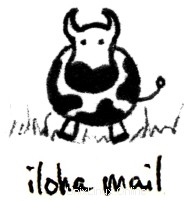
IlohaMail:
バージョン1.0
作成者:
IlohaMailには明確な手順が付属していますが、この方法で、ISPConfigを使用してPerfectサーバーで動作させる方法を説明したいと思います。
この方法はあなたを助けますSSLなしでIlohaMailをセットアップします。終了すると、URLhttp://webmail.myhostingcompany.tldに素敵なwebmailclientができます。
myhostingcompany.tldの場合は、もちろん独自のドメイン名を使用してください。
ステップ3はカレンダー/スケジューラなどのIlohaMailの追加機能が必要な場合にのみ必要です。
この方法では、例として使用します:
-IlohaMail-0.8.14-rc3
-これはIlohaMailの最初のセットアップであると思いますが、これは更新ではありません!
-Webサイト:http:// webmail .myhostingcompany.tld
-完全なホスト名:server1.myhostingcompany.tld
-ISPConfig内のWebサイト番号:web1
-Webは/var/ www
-MySQLデータベースに保存されます:web_db1
-MySQLユーザー名:web1_u1
-MySQLパスワード:mypassword
[基本]というタブで、ホスト名にwebmailを使用し、ドメイン名にmyhostingcompany.tldを使用します。このWebサイトでMySQLおよびPHPスクリプトを有効にしますが、PHPセーフモードを無効にします。
メインメニューで[ISPマネージャー]を選択し、構造ツリーでwebmail.myhostingcompany.tldという新しいWebサイトを選択して、タブを押します。 「ユーザーとメール」。
「新規」を押して、新しいユーザーとそのメールアドレスを定義します。このユーザーに管理者権限を付与し、[保存]を押します。
ステップ3-Webサイト用のMySQLデータベースを作成します:
「オプション」というタブをクリックして、Webサイトの新しいデータベースを作成します。ISPConfigにより、次のように表示されます。
データベース名:web1_db1(例)
データベースユーザー:web1_u1(例)
次に、データベースユーザーのパスワードを定義し、[保存]を押します。
現在、2つのバージョンが利用可能です:
IlohaMail-現在の安定バージョンである0.8.14-rc3。
開発バージョンであるIlohaMail-0.9。
バージョン0.9が最も多くの機能を備えていますが、0.8.14-rc3バージョンをお勧めします。実稼働環境の場合。
IlohaMailをダウンロードした後、選択したファイルフォルダーに解凍します。
抽出したIlohaMailファイルフォルダを参照します。
そのフォルダで、confフォルダを開きます。
ファイルconf/login.phpで行う変更:
このファイルには、次の行があります。
$ default_host ="";
これを次のようにサーバーの完全なホストホストに変更します。
$default_host ="server1.myhostingcompany.tld";
IlohaMailのデフォルトのポートは、ポート143を介したIMAPです。
IMAPの代わりにpop3を使用する場合は、次の行を変更します:
$ default_port =143;
into:
$ default_port =110;
また、一部を非表示にしますログイン画面のオプション:
$ hidden_host =1;
$ hidden_protocol =1;
$ hidden_rootdir =1;
$ hidden_lang =1;
注:値1 =非表示、値0=表示
行:$ logout_url ="index.php";ユーザーがログアウトしたときにどこに行くかを教えてくれます。
ここで、選択したファイル/URLを定義できます。
行を変更することもできます
$ VDOMAIN_DETECT [" domain1.com "] =" mail.domain1.com ";
Into
$ VDOMAIN_DETECT [" domain1.com "] =" server1.myhostingcompany.tld ";
そして行
$VDOMAIN_DETECT ["domain2.net"] ="mail.domain2.net";
into:
$ VDOMAIN_DETECT ["domain2.net"] ="server1.myhostingcompany.tld ";
ファイル/conf/conf.phpに加える変更:
MySQLデータベースを使用して、すべての機能でIlohaMailを使用したいので、次の行を変更する必要があります:
$ backend ="FS";
into
$ backend ="MySQL";
カレンダー機能とブックマークを有効にするには、次を使用します。 value =0
カレンダー機能とブックマークを無効にするには、value=1を使用します
$ DISABLE_CALENDAR =0;
$ DISABLE_BOOKMARKS =0;
次の行を変更して、メールユーザーにSPAMを報告する場所を伝えます。
$ report_spam_to ="";
into
$ r eport_spam_to ="[email protected]";
(ユーザーがスパムを報告できるドメイン上の既存のメールアドレスを定義します)
SMTPサーバーを定義します。
この時点で、「Courier」と「Sendmail」のどちらかを選択できます。
Postfixを使用する場合は、$ SMTP_TYPE="sendmail";という行を残します。そのまま!
ファイルconf/db_conf.phpに加える変更
行を変更します:
$ DB_HOST ="";
$ DB_USER ="";
$ DB_PASSWORD ="";
into:
$ DB_HOST ="localhost";
$ DB_USER ="web1_u1";
$ DB_PASSWORD ="mypassword";
(ステップ3で定義されたパスワード)
このファイルを使用して、mySQLデータベースのテーブルを作成できます。
この例では、phpMyAdminを使用してこれを行います。
データベースには、インターネットブラウザからURLhttp://webmail.yourhostingcompany.tld:81/phpmyadmin/を介してアクセスできます。
phpMyAdminがインストールされていない場合は、httpからダウンロードできます。 ://www.ispconfig.org/downloads.htm
ステップ3で説明/定義されているように、mySQLユーザーアカウントを使用してphpMyAdminにログインします。
phpMyAdminの場合:
-データベースを選択します
-SQLアイコンを選択してクエリを開始します
-SQLファイルを選択しますIlohaMailファイルフォルダのmySQLディレクトリで[開始]を押します
-phpMyAdminを終了できます
ステップ7–IlohaMailのアップロード
これで、お気に入りのFTPクライアントを使用してIlohaMailをアップロードできます。URL:ftp://webmail.myhostingcompany/web
ステップ2で定義されたユーザー名とパスワード。
次のコマンドを実行します:
cd /var/www/web1/web(web1は単なる例であり、ステップ3で説明したものと同じWeb番号である必要があります)。
dir(これでデータディレクトリが表示されます。)
Webサーバープロセスにデータディレクトリ内のすべてのフォルダに対する読み取り/書き込み権限を付与します。
chown -R www-data:www-data data(これはDebian Linuxでの動作です。他のディストリビューションは異なる場合があります)。
ステップ9–新しいwebmailclientにアクセスします
これで、お気に入りのブラウザで新しいWebメールクライアントを指定できます。私の方法によるアドレスは次のとおりです。
http://webmail.myhostingcompany.tld
ログインできます有効な電子メールアカウント(ユーザー名/パスワード)の組み合わせを使用します。
注:ISPConfigが提供するUebimiauパッケージのように[email protected]を使用しないでください。
ユーザー名とパスワードのみを使用してください。
最初のログイン後、IlohaMailの使用を開始する前にいくつかの設定を行う必要があります。
ここで、最初に行う必要があるのはIDを定義することです。
複数のIDを定義できます。メールアドレスですが、少なくとも1つ必要です。
ステップ10–IlohaMailのカスタマイズ
IlohaMailのデフォルトの色を変更できます。色を変更するには、ファイル/var/www/web1/web/source/themes/default/override.incを開いて変更するだけです。値を変更して必要な色。 (Web1は私の例です。)
IlohaMailの詳細:
http://ilohamail.org/main.php